複数の Excel ワークシートを 1 つの Excel ウィンドウに表示する操作手順
phpエディタStrawberryが紹介するExcelでは、複数のワークシートを1つのExcelウィンドウに表示する操作処理。まず、Excel を開いてワークブックを作成または開きます。次に、ワークシート タブをクリックして、異なるワークシートを切り替えます。また、ウィンドウ分割や新規ウィンドウなどの機能により、1 つの Excel ウィンドウに複数のワークシートを同時に表示し、データの比較や処理を容易にすることができます。
1. Excel を起動します。デフォルトでは、開いているワークブックが表示されます。ワークブック内のワークシートは、ウィンドウの左下隅に [タブ] の形式で配置されます。ワークシートは 1 つだけ表示されます。同時。 。次に、[表示]タブをクリックします。

2. 表示タブは、[ワークブックビュー]、[表示/非表示]、[表示比率]、[ウィンドウ]などのいくつかの機能グループに分かれています。この体験では主に[ウィンドウ]内のボタンを使用します。まず [新しいウィンドウ] ボタンをクリックすると、Excel によって現在のブックの新しいウィンドウが開きます。つまり、2 つのウィンドウに同じブックが表示されます。
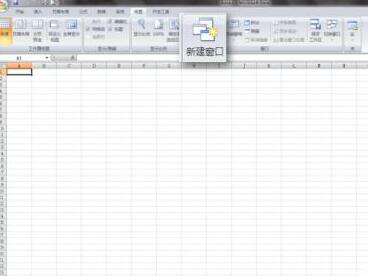
3. 次に、[すべて並べ替え] ボタンをクリックすると、[ウィンドウの並べ替え] ダイアログ ボックスが表示され、[並べて表示]、[水平方向に並べて表示]、[垂直方向に並べて表示] が表示されます。 「by Side」、「Layering」の4つのアレンジ。現在のモニターワールドはワイドスクリーンなので、ここでは[Vertical Side by Side]を選択します。

4. 大きな Excel ウィンドウに 2 つの小さなウィンドウが表示されていることがわかります。2 つのウィンドウの内容はまったく同じであり、同じブックに属しており、最初のワークシートが常に選択されます。
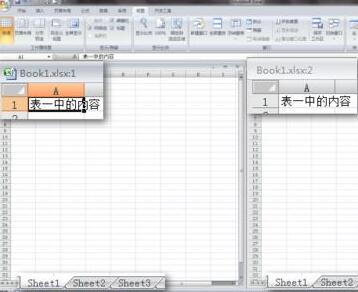
5. 開いているさまざまなワークシートを区別するには、2 つのワークシートに異なる内容を入力します。次に、右側のウィンドウで 2 番目のワークシート (Sheet2) をクリックすると、アクティブになります。このようにして、同じワークブック内の異なるワークシートを同時に表示するという目的が達成されます。

#6. 2 つのワークシートの内容が関連している場合 (たとえば、左側のテーブルが ID で、右側のテーブルが ID に対応するテキストである場合)では、[連動スクロール]機能を利用することができ、さらに見やすくなります。 [並べて表示]ボタンと[スクロールを同期]ボタンをクリックすると、一方のワークシートの上下スクロールが他方のワークシートと同期されます。
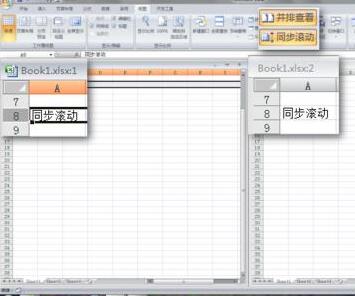
2. 2 番目のウィンドウを読み取り専用モードで開きます
1. 同じワークブックを 2 回開いて並べて表示することもできます。ワークブックを開いた後、そのワークブックを再度ダブルクリックすると、Excel が新しいウィンドウを起動し、プロンプトがポップアップ表示されます。
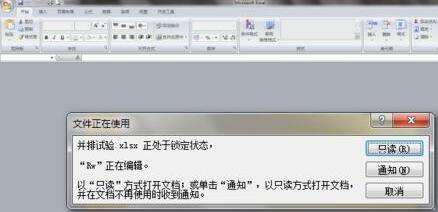
2. [読み取り専用] ボタンをクリックすると、ワークブックが新しいウィンドウで再度開きますが、読み取り専用モードになっており、変更することはできません。同時表示が必要な作業シナリオでは、この読み取り専用メソッドで要件を満たすことができます。

3. マウスでウィンドウをクリックしたまま画面の右端にドラッグし、同じ方法で別のウィンドウを画面の左端にドラッグします。

4. この時点では、2 つのウィンドウがそれぞれ画面の左半分と右半分を占めています。各ウィンドウをクリックしてアクティブにすることができます。つまり、同じワークブックを表示できます。異なるワークシートを同時に同じ画面で表示できます。

以上が複数の Excel ワークシートを 1 つの Excel ウィンドウに表示する操作手順の詳細内容です。詳細については、PHP 中国語 Web サイトの他の関連記事を参照してください。

ホットAIツール

Undresser.AI Undress
リアルなヌード写真を作成する AI 搭載アプリ

AI Clothes Remover
写真から衣服を削除するオンライン AI ツール。

Undress AI Tool
脱衣画像を無料で

Clothoff.io
AI衣類リムーバー

AI Hentai Generator
AIヘンタイを無料で生成します。

人気の記事

ホットツール

メモ帳++7.3.1
使いやすく無料のコードエディター

SublimeText3 中国語版
中国語版、とても使いやすい

ゼンドスタジオ 13.0.1
強力な PHP 統合開発環境

ドリームウィーバー CS6
ビジュアル Web 開発ツール

SublimeText3 Mac版
神レベルのコード編集ソフト(SublimeText3)

ホットトピック
 7563
7563
 15
15
 1385
1385
 52
52
 84
84
 11
11
 28
28
 99
99
 世界のトップ10の仮想通貨取引プラットフォームのトップ10のランキングは何ですか?
Feb 20, 2025 pm 02:15 PM
世界のトップ10の仮想通貨取引プラットフォームのトップ10のランキングは何ですか?
Feb 20, 2025 pm 02:15 PM
暗号通貨の人気により、仮想通貨取引プラットフォームが登場しています。世界の上位10の仮想通貨取引プラットフォームは、トランザクションの量と市場シェアに従って次のようにランク付けされています:Binance、Coinbase、FTX、Kucoin、Crypto.com、Kraken、Huobi、Gate.io、Bitfinex、Gemini。これらのプラットフォームは、幅広い暗号通貨の選択から、さまざまなレベルのトレーダーに適したデリバティブ取引に至るまで、幅広いサービスを提供しています。
 ゴマのオープンエクスチェンジを中国語に調整する方法
Mar 04, 2025 pm 11:51 PM
ゴマのオープンエクスチェンジを中国語に調整する方法
Mar 04, 2025 pm 11:51 PM
ゴマのオープンエクスチェンジを中国語に調整する方法は?このチュートリアルでは、コンピューターとAndroidの携帯電話の詳細な手順、予備的な準備から運用プロセスまで、そして一般的な問題を解決するために、セサミのオープン交換インターフェイスを中国に簡単に切り替え、取引プラットフォームをすばやく開始するのに役立ちます。
 ブートストラップ画像の中央でFlexBoxを使用する必要がありますか?
Apr 07, 2025 am 09:06 AM
ブートストラップ画像の中央でFlexBoxを使用する必要がありますか?
Apr 07, 2025 am 09:06 AM
ブートストラップの写真を集中させる方法はたくさんあり、FlexBoxを使用する必要はありません。水平にのみ中心にする必要がある場合、テキスト中心のクラスで十分です。垂直または複数の要素を中央に配置する必要がある場合、FlexBoxまたはグリッドがより適しています。 FlexBoxは互換性が低く、複雑さを高める可能性がありますが、グリッドはより強力で、学習コストが高くなります。メソッドを選択するときは、長所と短所を比較検討し、ニーズと好みに応じて最も適切な方法を選択する必要があります。
 トップ10の暗号通貨取引プラットフォーム、トップ10の推奨される通貨取引プラットフォームアプリ
Mar 17, 2025 pm 06:03 PM
トップ10の暗号通貨取引プラットフォーム、トップ10の推奨される通貨取引プラットフォームアプリ
Mar 17, 2025 pm 06:03 PM
上位10の暗号通貨取引プラットフォームには、1。Okx、2。Binance、3。Gate.io、4。Kraken、5。Huobi、6。Coinbase、7。Kucoin、8。Crypto.com、9。Bitfinex、10。Gemini。プラットフォームを選択する際には、セキュリティ、流動性、処理料、通貨選択、ユーザーインターフェイス、カスタマーサポートを考慮する必要があります。
 c-subscript 3 subscript 5 c-subscript 3 subscript 5アルゴリズムチュートリアルを計算する方法
Apr 03, 2025 pm 10:33 PM
c-subscript 3 subscript 5 c-subscript 3 subscript 5アルゴリズムチュートリアルを計算する方法
Apr 03, 2025 pm 10:33 PM
C35の計算は、本質的に組み合わせ数学であり、5つの要素のうち3つから選択された組み合わせの数を表します。計算式はC53 = 5です! /(3! * 2!)。これは、ループで直接計算して効率を向上させ、オーバーフローを避けることができます。さらに、組み合わせの性質を理解し、効率的な計算方法をマスターすることは、確率統計、暗号化、アルゴリズム設計などの分野で多くの問題を解決するために重要です。
 トップ10仮想通貨取引プラットフォーム2025暗号通貨取引アプリランキングトップ10
Mar 17, 2025 pm 05:54 PM
トップ10仮想通貨取引プラットフォーム2025暗号通貨取引アプリランキングトップ10
Mar 17, 2025 pm 05:54 PM
トップ10仮想通貨取引プラットフォーム2025:1。OKX、2。BINANCE、3。GATE.IO、4。Kraken、5。Huobi、6。Coinbase、7。Kucoin、8。Crypto.com、9。Bitfinex、10。Gemini。プラットフォームを選択する際には、セキュリティ、流動性、処理料、通貨選択、ユーザーインターフェイス、カスタマーサポートを考慮する必要があります。
 安全で信頼できるデジタル通貨プラットフォームは何ですか?
Mar 17, 2025 pm 05:42 PM
安全で信頼できるデジタル通貨プラットフォームは何ですか?
Mar 17, 2025 pm 05:42 PM
安全で信頼できるデジタル通貨プラットフォーム:1。OKX、2。Binance、3。Gate.io、4。Kraken、5。Huobi、6。Coinbase、7。Kucoin、8。Crypto.com、9。Bitfinex、10。Gemini。プラットフォームを選択する際には、セキュリティ、流動性、処理料、通貨選択、ユーザーインターフェイス、カスタマーサポートを考慮する必要があります。
 推奨される安全な仮想通貨ソフトウェアアプリトップ10デジタル通貨取引アプリ2025ランキング
Mar 17, 2025 pm 05:48 PM
推奨される安全な仮想通貨ソフトウェアアプリトップ10デジタル通貨取引アプリ2025ランキング
Mar 17, 2025 pm 05:48 PM
推奨される安全な仮想通貨ソフトウェアアプリ:1。Okx、2。Binance、3。Gate.io、4。Kraken、5。Huobi、6。Coinbase、7。Kucoin、8。Crypto.com、9。Bitfinex、10。Gemini。プラットフォームを選択する際には、セキュリティ、流動性、処理料、通貨選択、ユーザーインターフェイス、カスタマーサポートを考慮する必要があります。




